u盘数据恢复大师可以恢复Word文档、Excel表格、图片、视频、压缩包等几乎全部文件,支持恢复硬盘、tf卡、移动硬盘上的文件,是一款易用功能强大的文件恢复软件。
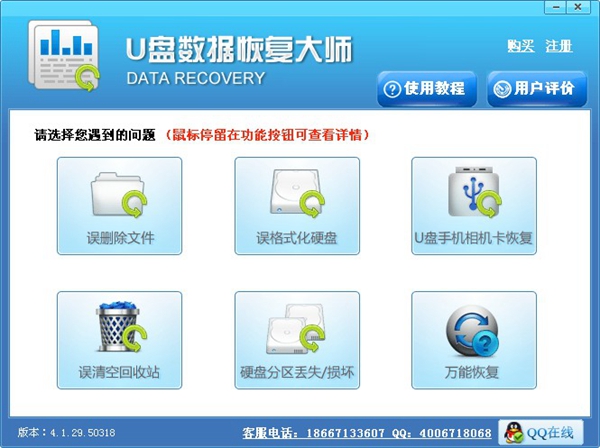
功能介绍
1、u盘数据恢复大师是一款功能强大,提供了较低层次恢复功能的数据恢复软件,只要数据没有被完全覆盖掉,文件就能找得到,请将本数据恢复软件安装到空闲的盘上,在恢复之前不要往需要恢复的分区里面写入新的数据
2、本数据恢复软件支持FAT12,FAT16,FAT32,NTFS,EXT2文件系统,能找出被删除/快速格式化/完全格式化/删除分区/分区表被破坏或者Ghost破坏后磁盘里文件。对于删除的文件,本软件有独特的算法来进行恢复,可以恢复出被认为无法恢复的文件,目录和文件的恢复效果非常好;对于格式化的恢复,
3、本软件可以恢复出原来的目录结构,即使分区类型改变了也能直接扫描出原分区的目录,无需将分区格回原来的类型;对于分区丢失或者重新分区,可以通过快速扫描得到原来的分区并且列出原来的目录结构,速度非常快,一般几分钟就可以看到原来的目录结构;对于Ghost破坏的恢复,没有覆盖到的数据还可以恢复回来;对于分区打不开或者提示格式化的情况,能够快速列出目录,节省大量的扫描时间。扫描到的数据可以把已删除的和其它丢失的文件区分开来,方便您准确的找到需要恢复的数据。
4、支持各种存储介质的恢复,包括IDE/ATA/SATA/SCSI/USB等。
5、支持无分区的恢复,以物理方式加载整个硬盘,做卷分析,数据恢复大师根据硬盘上残留文件信息自动在内存中建立出FAT32,NTFS分区,按原目录结构分类文件。
使用方法
U盘,内存卡恢复教程
一、单击“U盘手机相机卡恢复” 模式,本模式可以恢复:各类原因丢失的U盘和内存卡的数据。
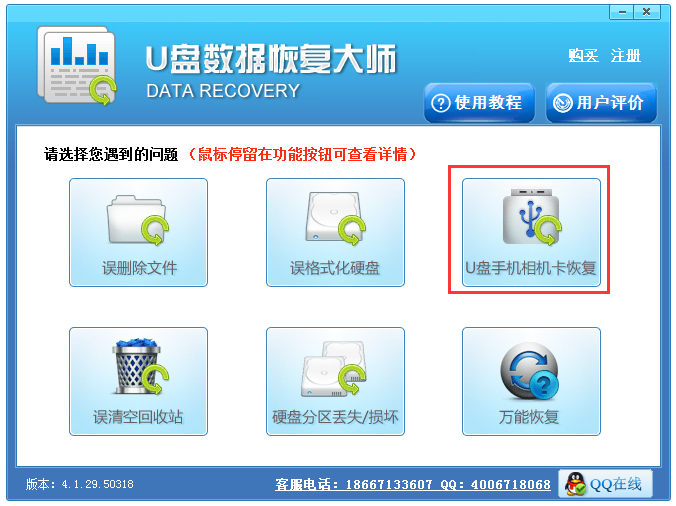
二、选择你的U盘或者内存卡,然后点击下一步。
注意提示电脑中未发现可用于存储的设备,请插好存储设备。请按照以下方案解决
1、如您的手机是智能机,连接电脑时,请选用U盘模式连接,即可扫描到内存卡。
2、内存卡先从手机中拔出,插入读卡器,再连接电脑,即可扫描到内存卡。
3、苹果系列的:iphone,ipad,暂不支持,无法扫描到盘。
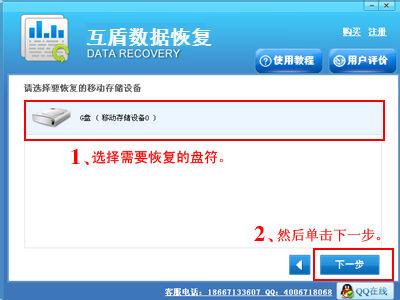
三、静待扫描结束,如果扫描卡住,请联系客服。

四、扫描完查找扫描结果,勾选需要恢复的文件,然后点击下一步。
注意文件丢失后,文件名称也会被系统自动更改名称。如果未扫描到需要的文件,请使用“万能恢复”模式再扫描,您可以通过以下几种方式来判断是否是您需要的数据。
1、照片和文档是支持预览的,请单击扫描到的文件查看。
2、根据数据的创建修改时间来判断。
3、根据文件的类型来查找,例如您恢复的是word就在类型中选择 文档,然后点击查找。
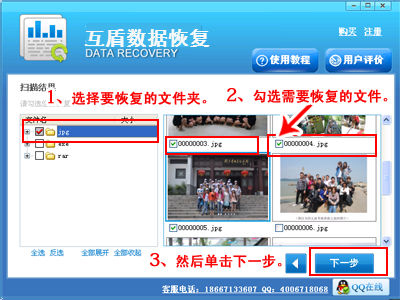
五、选择一个盘存放需要恢复出来的文件,然后单击下一步。
注意
1、如果您丢失的文件在哪个分区,请恢复数据到另外的分区上,以免造成数据覆盖。例如丢失的数据在D盘,
则恢复数据到C,E,F盘都可以。
2、如果存放恢复数据盘的大小不够,可以点击返回上一步,重新选择需要恢复的文件,选择重要的文件先恢复
(例如文档和照片)。或者去找一个容量大的移动硬盘,再恢复。
3、丢失在U盘,内存卡,移动硬盘的数据可以直接恢复到电脑硬盘中。

U盘数据恢复大师怎么恢复误删除文件?
1、首先我们打开U盘数据恢复大师软件,然后在界面中点击“误删除文件”选项,进入下一步;

2、进入到下图中的位置,要选择恢复的文件和目录所在的位置,选择完成后点击下一步;
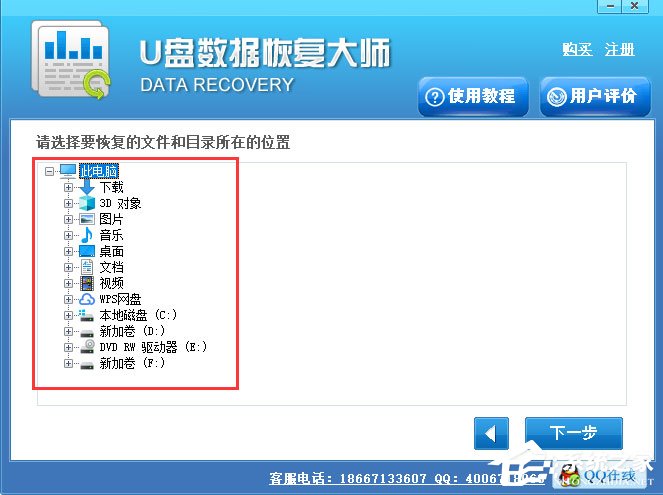
3、进入到扫描界面,如下图所示,耐心等待软件扫描完成;

4、U盘数据恢复大师软件扫描完成后,就可以在界面中看到删除的文件了,选中自己要恢复的文件,然后点击下一步;

5、进入到数据恢复路径选择界面,选择合适的恢复路径,这里需要注意的是如果你要恢复的文件是C盘或者D盘的,那么要选择别的恢复目录,尽量不要放到初始的盘中。选择好之后点击下一步就可以开始恢复了,等待恢复完成就可以使用了。
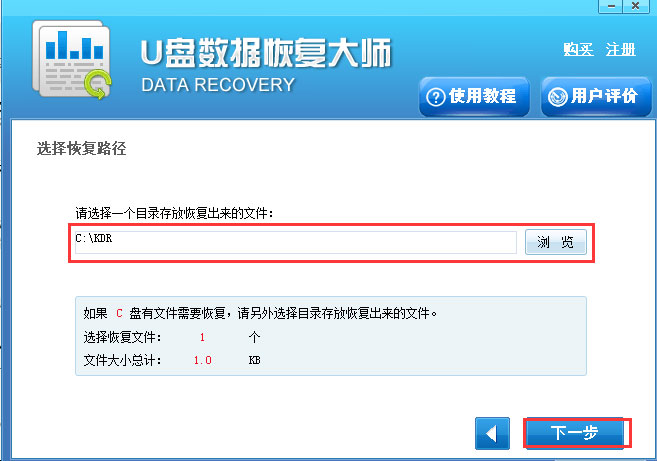

小鹅通助手是一款专门为学生们推出的优秀的线上直播教学平台,软件内引入了多家优质的教育机构,使用户的们可以在平台中迅速找到适合自己的学习资料和方式,找到一位好的老师,让自己的学习更上...

飞书是字节跳动旗下的企业协作与管理平台,飞书一站式整合及时沟通、智能日历、音视频会议、飞书文档、云盘等办公协作套件,提供品质卓越的云协作体验,成就组织和个人,使协作和管理更高效、更...

芦笋是一款极简录屏软件,非常好用的屏幕录制分享工具。这款软件拥有简洁的界面,屏幕录制功能容易使用,支持一键分享、花样互动,让沟通更有表现力。可以同时录制人像、声音、屏幕,支持自由调...

联想企业网盘是一款功能非常强大的云存储企业级网盘软件,该软件针对企业网络文件存储和管理需求的解决方案,提供安全可靠的在线企业文件管理,致力于文件创造业务价值,提高企业办公效率。您可...

风云CAD转换器是一款专业的CAD图形转换工具,支持CAD转PDF,CAD转图片,PDF转CAD,DWG转DXF,CAD与DWF互转。通过风云CAD转换器还可以快速查看CAD图纸,有需要的用户快来下载吧!

HoneyView是一款轻量级图片/漫画阅览器,支持流行的图像格式,包括BMP,JPG,GIF/Animation GIF,PNG,TGA,PSD,JPEG 2000(JP2,J2K)等等。HoneyView功能强大,看图速度快,是一款不可多得的...
发表评论
共0条
评论就这些咯,让大家也知道你的独特见解
立即评论以上留言仅代表用户个人观点,不代表u老九立场